视频素材导入与基础设置
启动剪映客户端后,点击主界面显眼的「开始创作」按钮进入素材库。用户可通过本地文件选择或直接拍摄获取视频资源,软件支持MP4、MOV等主流格式。导入成功后时间轴区域将显示视频轨道,建议在正式添加字幕前先完成基础剪辑与画面调整。
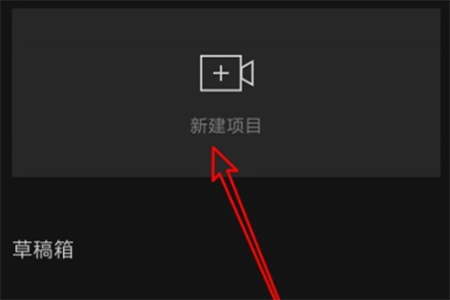
字幕功能入口与模式选择
在编辑界面底部功能栏中,定位「文本」模块并点击进入。系统将弹出四个功能选项:新建文本、识别字幕、添加贴纸、文字模板。其中前两项为核心字幕工具,手动输入模式适用于个性化文字创作,智能识别则能自动转化语音内容。
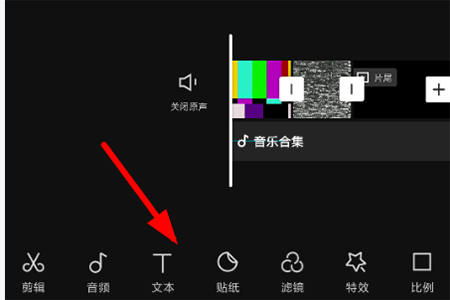
智能字幕生成系统详解
选择「识别字幕」功能后,软件将自动分析视频音频波形。为确保识别准确率,建议在安静环境下录制清晰人声。系统支持普通话与多种方言识别,处理完成后会在时间轴生成独立字幕轨道,每段文字自动匹配对应语音时长。
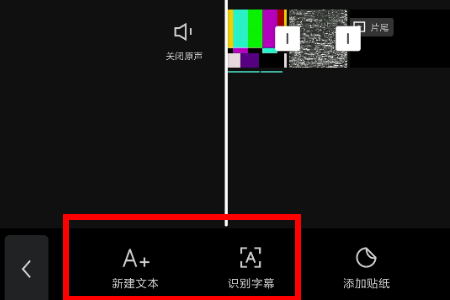
高级编辑与效果优化
生成基础字幕后,双击文字层可进入深度编辑界面。字体库提供超过20种中文艺术字体,支持自定义颜色渐变与描边效果。动画选项卡内预设入场、循环、出场三类动态效果,建议选择与视频节奏相符的动画持续时间(0.5-2秒为佳)。
多语种字幕与批量管理
对于需要双语字幕的用户,可通过「新建文本」手动添加第二语言字幕。长按字幕轨道可触发多选功能,批量调整字体大小或统一添加投影效果。专业用户还可导出SRT字幕文件进行深度修改,实现跨平台编辑的无缝衔接。
通过系统化运用这些功能组合,用户不仅能快速完成基础字幕制作,更能创造出具有专业影视级效果的字幕作品。建议定期更新APP版本以获取最新识别引擎,持续提升视频制作效率与质量。

